Test: Shotcut 22.09 - kostenfreie Schnittsoftware fĂĽr Windows, Linux und Mac - Funktionen und Leistung
Beitragsseiten
FUNKTIONEN
In den Einstellungen und dann „Vorschauskalierung“ kann man die Wiedergabeauflösung einstellen. Das ist gerade dann sinnvoll, wenn man auf einem schwächeren System arbeitet und/oder mit vielen Effekten hantiert. Wir nutzten in unserem Test die 720p-Einstellung, mit der wir insgesamt auf einer Spur recht ordentlich arbeiten konnten. 1080p kann man hier übrigens nicht einstellen, nur die Option „keins“, also keine Anpassung der Qualität. Entsprechend könnte es sein, dass hier standardmäßig 1080p angezeigt wird oder jeweils die native Timeline-Auflösung, also auch UHD (wovon wir vom Bildeindruck ausgehen). Ob dem so ist, wissen wir nicht. Das Bild ist aber bei nicht gewählter Qualitätsverringerung sehr scharf.
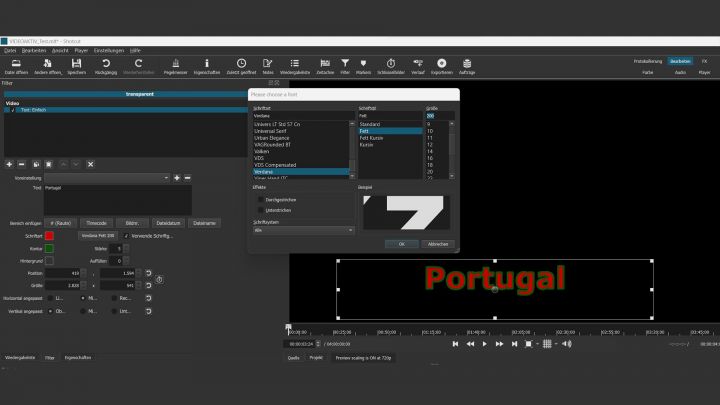
Meltytech Shotcut hat auch einen rudimentären Titel-Editor an Bord, den zu finden anfangs aber etwas knifflig ist. Man darf seinen Schriftzug frei platzieren und simpel anpassen.
Das Hantieren mit Effekten und Filtern erinnert dabei etwas an Magix Vegas Pro: Man wählt einen Clip in der Zeitleiste und bemüht dann den Reiter „Filter“ unten am Medienfester. Hier fügt man per Plus-Symbol einen gewünschten Effekt hinzu. Neu ist hier jetzt, dass man direkt eine animierte Vorschau für den Filter in einem kleinen Thumbnail-Dialog links unten angezeigt bekommt. Die Anzahl an Effekten kann sich dabei sehen lassen und deckt alles ab, was man für den einfachen und teilweise auch gehobenen Videoschnitt braucht. Bild-in-Bild-Effekte erzeugt man hier ebenso wie eine ausführliche Farbkorrektur inklusive drei Farbrädern für dunkle, mittlere und helle Bereiche im Bild. Gerade bei der Farbbearbeitung muss man dann aber wiederum etwas Geduld mitbringen. Die Software braucht teils etwas, bis die Modifikation angezeigt wird. Genau aus diesem Grund sollte man die Regler auch nicht zu ruckartig bedienen. Geht man hier etwas „sanfter“ vor, kommt das Programm schneller nach und man erkennt die Einstellung dann auch direkt im Vorschaufenster. Stellten wir die Qualität dann noch auf 720p gelangen die Einstellungen hier in der Regel flüssig - inklusive Keyframe-Bearbeitung. Die Schlüsselbild-Animation wird übrigens direkt im FX-Fenster als kleines Uhren-Symbol angezeigt. Für das Erstellen von Keyframs öffnet sich dann eine eigene Zeitleiste, die sich auch mittels des Reiters „Schlüsselbilder“ unterhalb der Videospur manuell umschalten lässt. Das Anwenden einer Schlüsselbild-Animation funktioniert dann wie bekannt, wobei man die einzelnen Keyframe-Punkte auch gezielt verschieben und wieder anpassen darf.
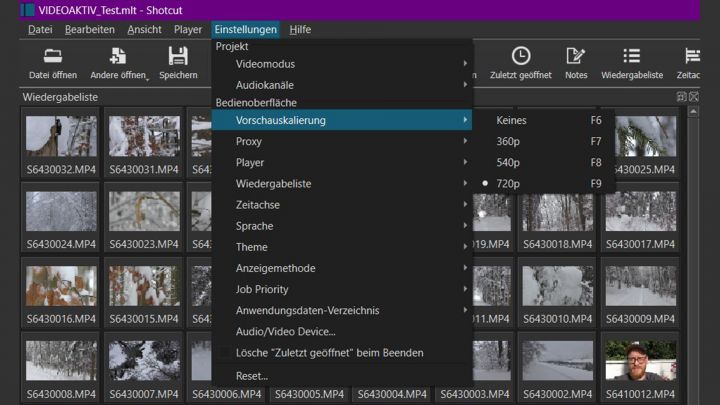
Gerade auf schwächeren Systemen lohnt es sich die Vorschauqualität herunterzusetzen. Auch in 720p sieht das Vorschaubild auf einem Laptop-Bildschirm noch ordentlich aus, sodass man flüssiger schneiden kann.
Was gibt´s noch? Klar, das Erstellen eines Titels. Aber auch hierfür muss man in ShotCut wieder etwas „verquer“ denken. Titel-Vorlagen gibt es hier nämlich nicht - einen Schriftzug erstellt man, indem man auf die Schaltfläche „Andere öffnen“ oben in der Menüleiste klickt und dort „Text“ auswählt. Im sich öffnenden Dialog gibt man nun das gewünschte Geschreibsel ein und klickt auf „Ok“. Anschließend kann man dann das Textelement anhand von Farbe, Schriftart, Hintergrund und Kontur bearbeiten und dann direkt aus dem Vorschaufenster auf die gewünschte Stelle in der Zeitleiste ziehen. Oder man klickt einfach auf das kleine Plus-Symbol unten im Einstellungs-Fenster. Dann wird der Titel-Clip direkt am Ende in die Zeitleiste gesetzt. Von dort kann man ihn dann gezielt in der Timeline an die gewünschte Position verschieben. Für diesen Schriftzug kann man dann anhand der entsprechenden Anfasser auch wieder eine Ein- und Ausblendung bestimmen, sodass der Text sanft ins Bild „fadet“ und umgekehrt.
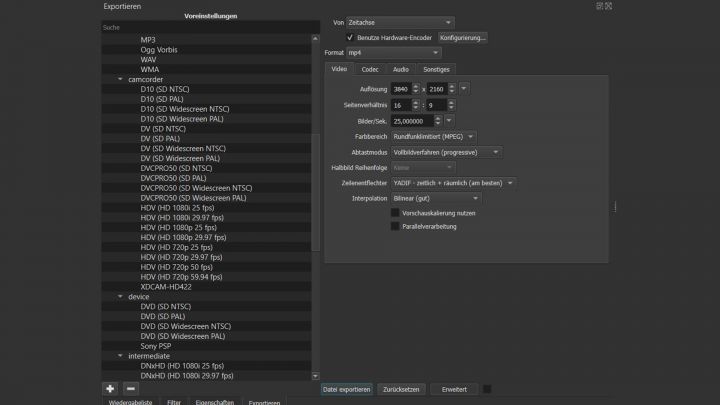
Die Export-Optionen sind in Shotcut recht umfangreich und einfach zugänglich. Wer weiß, was er einstellen muss, kommt direkt ans Ziel - inklusive Hardware-Beschleunigung.
LEISTUNG
Wir hatten Shotcut auf zwei mobilen Rechnern im Test: Einem betagten Dell Precision M3800 aus 2014 mit Windows 10 Pro sowie einem Medion Erazer Guardian X10 (aus 2020) mit Windows 11 Home. Auf ersterem System läuft das Programm recht ordentlich, zeigt aber bereits auf einer Spur eine ruckelnde Vorschau, selbst in einer Vorschauauflösung von 720p. Dass das nicht unbedingt am Rechner liegt, wissen wir, da wir auf dem älteren System mit dem CyberLink PowerDirector, dem Windows Video Editor oder Magix Video Deluxe auf einer Spur durchaus flüssig arbeiten können. Zumindest mit einfachem (nicht sehr rechenintensivem) UHD-Material in 25p und 50p und Full-HD-Dateien. Auf dem Medion-Notebook mit Windows 11 zeigt Shotcut bei gleichem UHD-Videomaterial mit 25p eine bessere Performance, gibt sich aber trotzdem vergleichsweis schwachbrüstig. Das ist anzunehmender Weise auf die Software zurückzuführen, die für aktuelle Beschleunigungstechnologien vermutlich nicht ganz so gut optimiert ist, wie ein kostenpflichtiges Produkt, aufgrund entsprechender Codec- und Technologie-Lizenzen. Und auch die Entwicklerkapazitäten sind hier natürlich geringer. Bild-in-Bild-Effekte ruckeln in der nativen Vorschauqualität auf beiden Systemen. Man kann aber auch die Proxy-Bearbeitung nutzen und dann mit in der Auflösung qualitativ verringerten Dateien arbeiten. Dann ist die Vorschauwiedergabe flüssiger. Für den Export werden dann wieder die Original-Clips mit der besten Qualität genutzt.

